Implementación preconfigurada para conectores de Microsoft Graph
El lanzamiento provisional es una característica que le permite introducir gradualmente conectores de Microsoft Graph a un grupo selecto de usuarios en el entorno de producción. Puede usarlo para implementar una conexión existente o nueva con un conjunto limitado de usuarios, supervisar el rendimiento y ajustar la configuración según sea necesario. Puede expandir o reducir el ámbito del lanzamiento en cualquier momento. Cuando esté listo, puede finalizar el lanzamiento preconfigurado e implementar la conexión con toda la organización (o con todos los usuarios aplicables).
Nota:
Los conectores de Microsoft Graph le permiten conectar e indexar datos de varios orígenes externos, como ServiceNow, Salesforce, Azure Data Lake Storage, Jira Cloud, Confluence Cloud, etc. Con los conectores de Microsoft Graph, puede enriquecer su experiencia de Búsqueda de Microsoft con contenido relevante y diverso de su organización. Para obtener más información sobre cómo configurar conectores de Microsoft Graph, consulte Configuración del conector de Microsoft Graph.
Este documento le guía por los pasos para aplicar el lanzamiento preconfigurado a una conexión de Microsoft Graph y también cómo editar la configuración de almacenamiento provisional cuando sea necesario.
Importante
- La configuración de lanzamiento provisional se aplica a todas las experiencias de Búsqueda y Copilot.
- Debe ser un Administración de búsqueda o un Administración global para acceder a esta característica.
Aplicación del lanzamiento preconfigurado a una conexión
Vaya a la Centro de administración de Microsoft 365 y complete los pasos siguientes para aplicar un lanzamiento preconfigurado a un conector de Microsoft Graph.
- Vaya al portal de Search & Intelligence. Elija Mostrar todo en el panel izquierdo y, en Configuración, seleccione Buscar & Inteligencia.
- Vaya a la pestaña Orígenes de datos y seleccione la conexión a la que desea aplicar el lanzamiento preconfigurado. Si desea aplicar el almacenamiento provisional a una nueva conexión, siga las instrucciones de configuración general para crear una conexión.
Después de configurar todas las opciones de conexión, en el paso Revisar & Publicar , haga clic en el botón Publicar para usuarios limitados. Esto le permite implementar el conector en un público limitado.
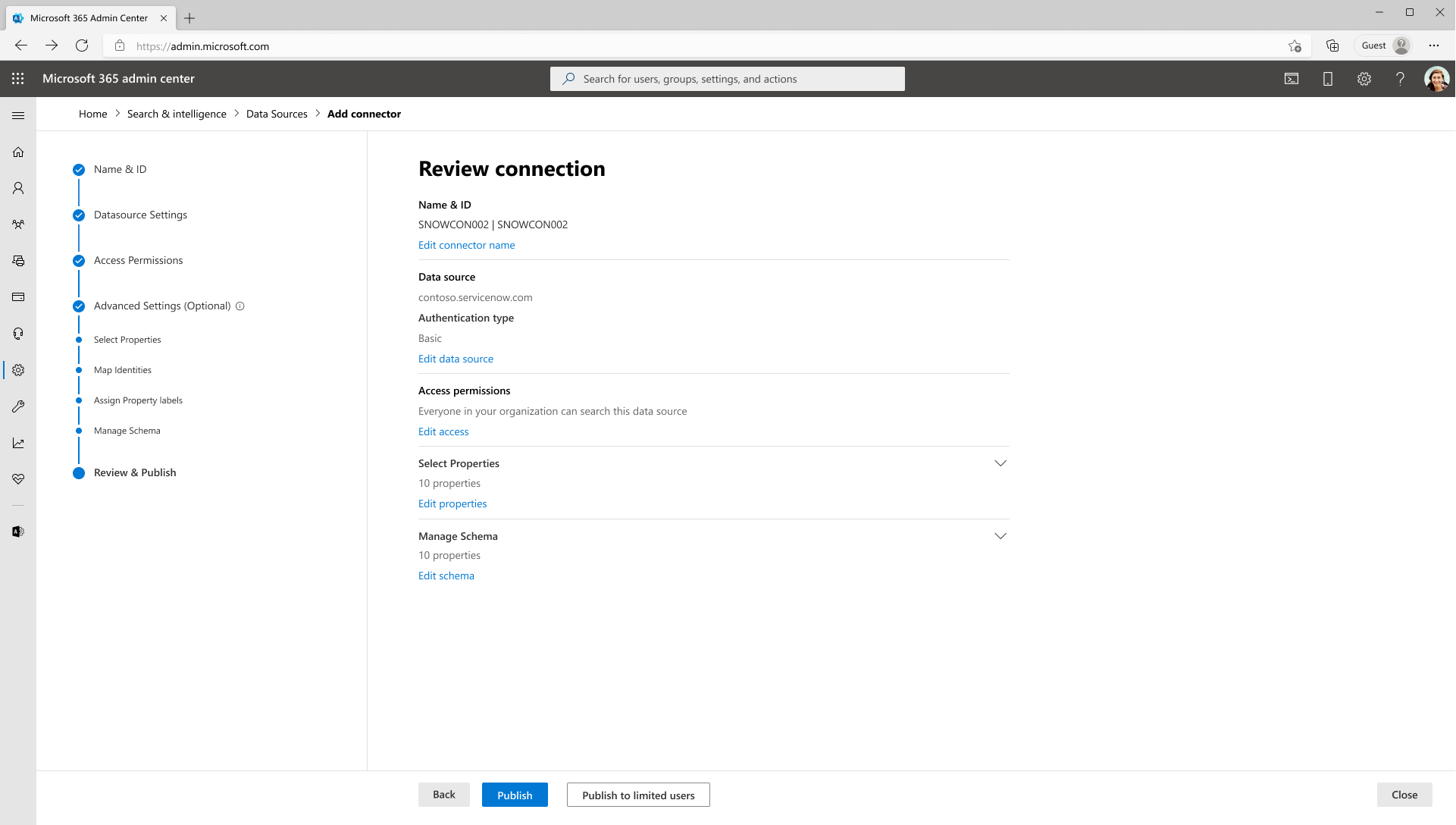
Agregue los usuarios o grupos de seguridad a los que desea conceder acceso al conector. Actualmente, puede agregar hasta 100 usuarios y 15 grupos de Microsoft 365. Para obtener más información, consulte Introducción a Grupos de Microsoft 365 para administradores.
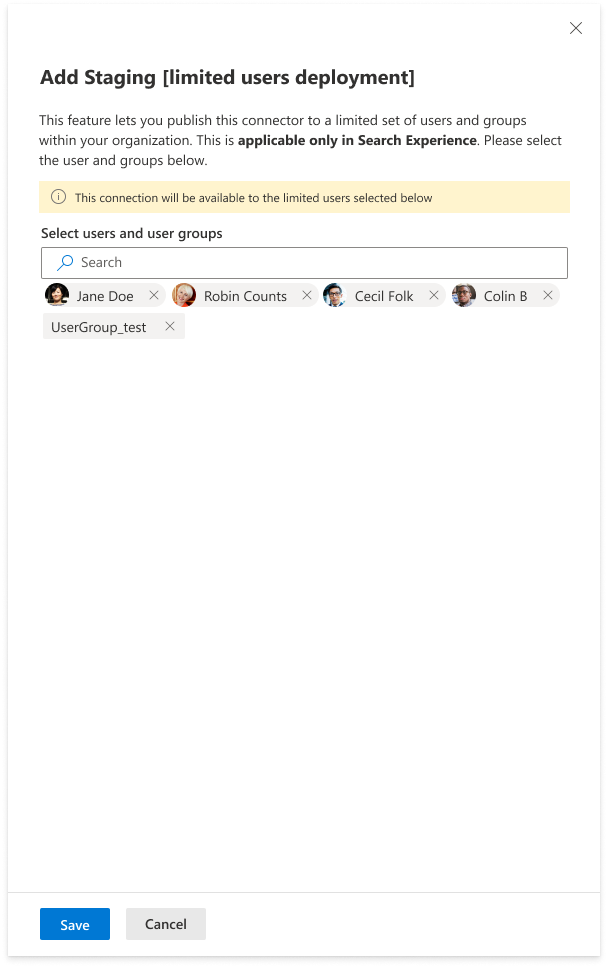
Después de agregar la lista de usuarios o grupos para una conexión determinada, elija Guardar para aplicar los cambios. El portal muestra una pantalla de confirmación con la lista de usuarios y grupos incluidos en la implementación.
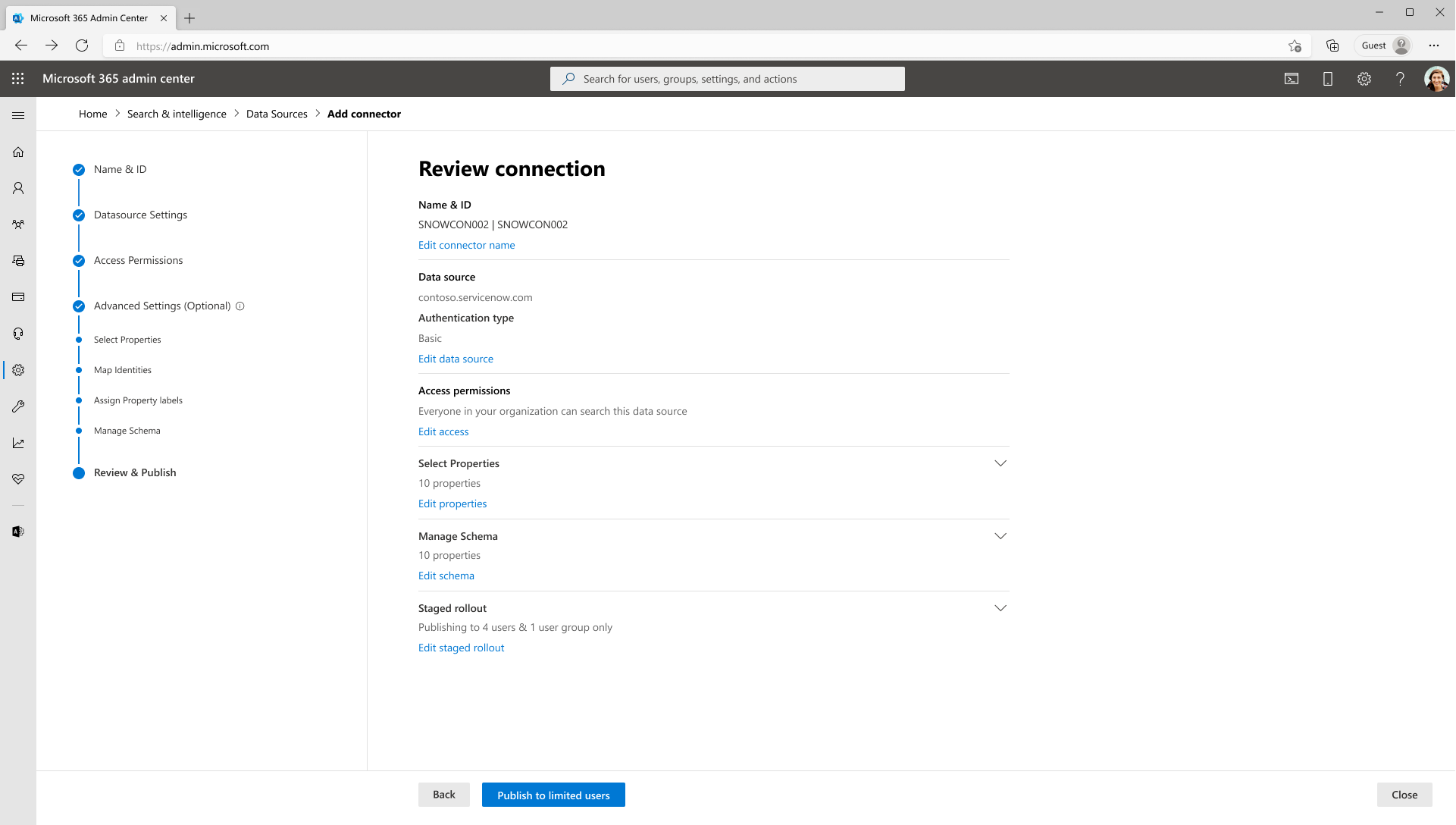
Elija Publicar en usuarios limitados para completar la configuración de conexión.
El portal inicia el proceso de implementación preconfigurado. Según el tamaño de la organización y el número de usuarios seleccionados, el proceso de implementación puede tardar algún tiempo. Puede comprobar el estado en la sección Mostrar todas las conexiones de la pestaña Orígenes de datos . Una vez publicada la conexión, solo los usuarios que se incluyen en el lanzamiento podrán ver los resultados del conector (si tienen permisos de acceso) en Microsoft Search.
Modificación o detención del lanzamiento preconfigurado
Vaya a la pestaña Orígenes de datos. En la sección Mostrar todas las conexiones , verá una columna en la tabla de conexión denominada Lanzamiento preconfigurado.
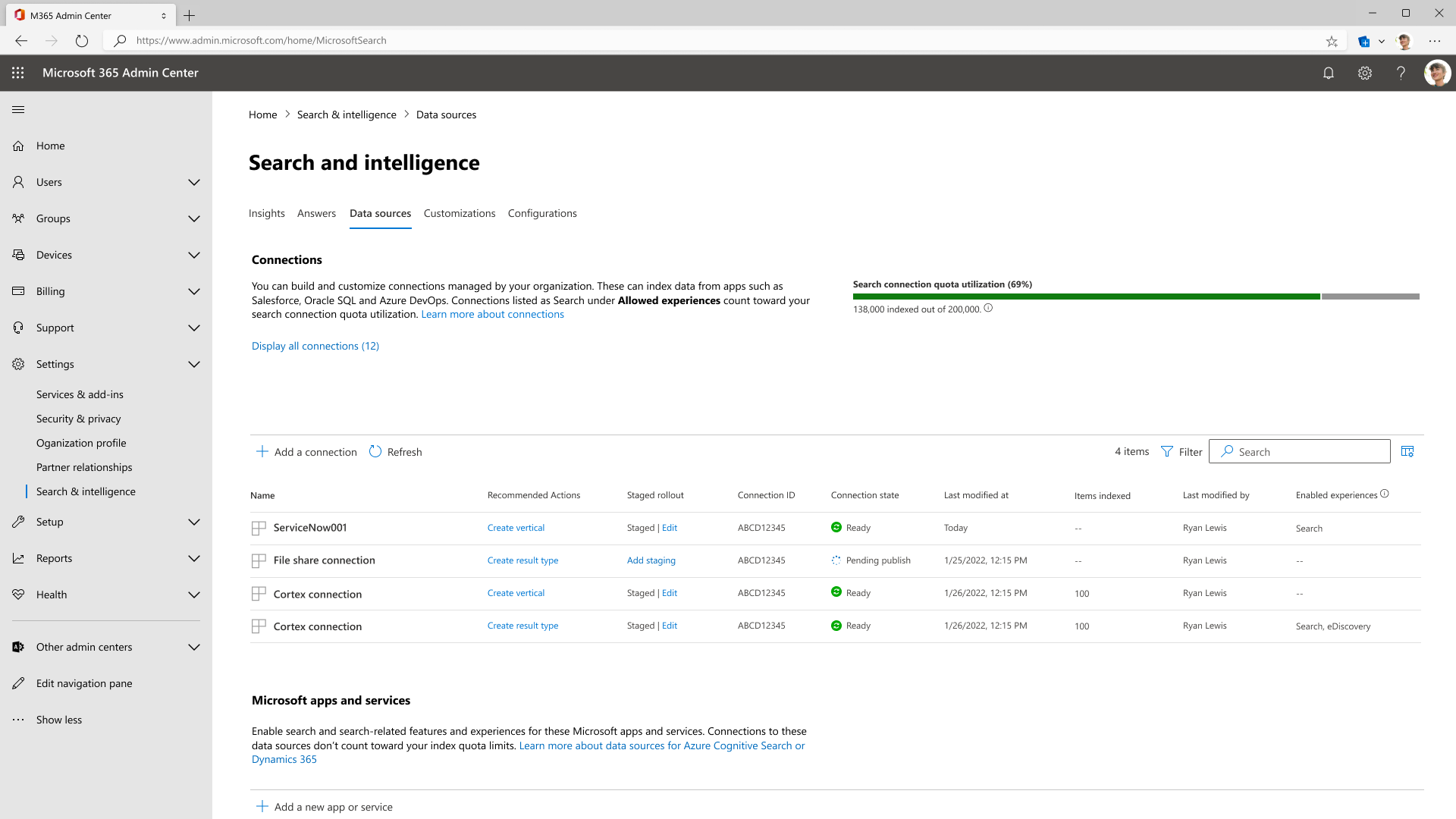
Compruebe el estado en la columna Lanzamiento provisional. Las conexiones que se almacenan provisionalmente muestran el estado Preconfigurado en la columna Lanzamiento preconfigurado .
Haga clic en Editar para agregar o quitar usuarios del lanzamiento preconfigurado.
Detener el lanzamiento preconfigurado
Si desea detener el lanzamiento preconfigurado y está listo para implementar la conexión a toda la organización, en la columna Lanzamiento preconfigurado , elija Editar. En el panel Configuración de lanzamiento preconfigurado , elija Finalizar ensayo.
En el modal de confirmación, elija Finalizar para confirmar la acción. Tenga en cuenta que al finalizar el almacenamiento provisional, los resultados de la conexión comienzan a aparecer para todos los usuarios de la organización o para aquellos que tienen acceso a los elementos. Esto depende de la opción que elija en la sección Administrar permisos de búsqueda del flujo de creación de conexiones.
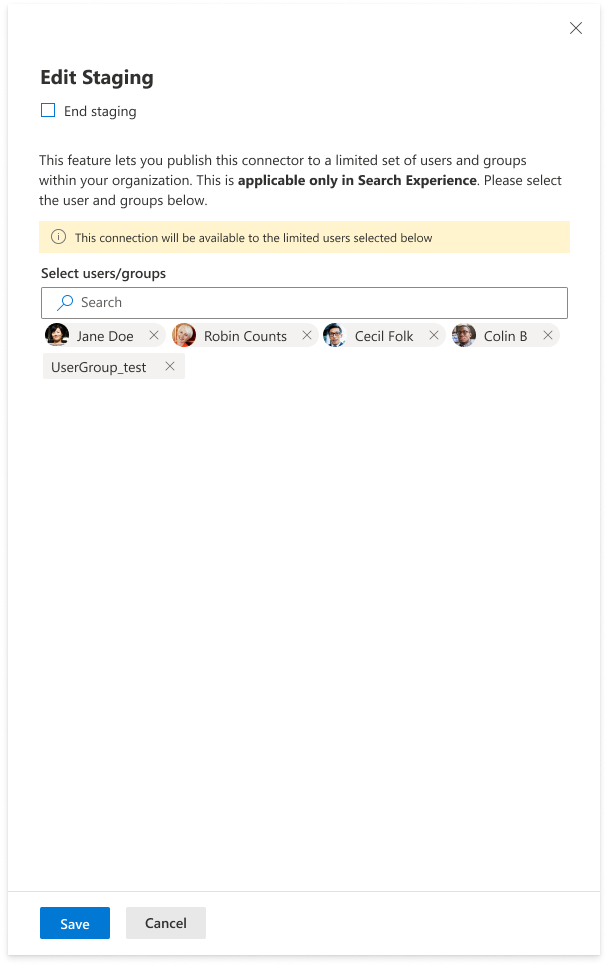
Limitaciones
La característica de lanzamiento preconfigurado tiene las siguientes limitaciones en la versión actual:
- Solo puede agregar hasta 100 usuarios y 15 grupos de Microsoft 365 a la lista de lanzamientos preconfigurados.
- La configuración de lanzamiento provisional solo se aplica actualmente a las experiencias de Búsqueda y Copilot.
Conclusión
El lanzamiento provisional es una manera eficaz y flexible de introducir conectores de Microsoft Graph en su organización. También reduce el riesgo de interrumpir la experiencia de búsqueda existente y le permite ajustar la configuración de conexión antes de implementarla en toda la organización. Esperamos que esta característica le resulte útil y valiosa.